win10自动更新后启动不了怎么办 win10自动更新完无法开机修复方法
更新时间:2023-10-23 11:11:17作者:run
当我们使用win10系统时,自动更新是一项非常重要的功能,它可以确保我们的系统在安全性和性能方面得到持续的改进,有时候自动更新可能会带来一些问题,比如系统无法启动或登录的情况。那么win10自动更新后启动不了怎么办呢?在本文中,我们将为大家介绍win10自动更新完无法开机修复方法,帮助大家快速恢复系统的正常使用。
解决方案如下:
1、长按电源键,强制关机并重启,大约两到三次以后(进不去的多尝试几次),会自动进入到“系统菜单”界面。
2、然后在打开的界面中,点击选择“疑难解答”,然后进入到“高级选项”中。
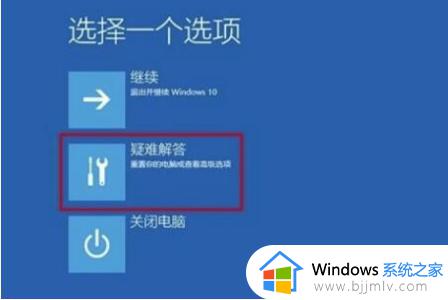
3、在高级选项中,找到这个“回退到以前的版本”选项按钮并点击。
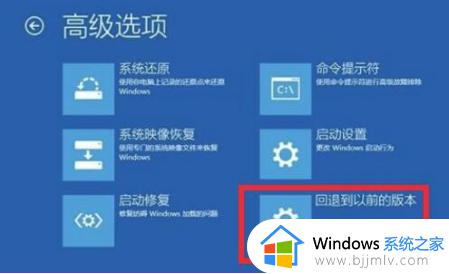
4、然后会出现提示界面,再次点击“回退到以前的版本”就行了。

5、然后耐心等待重置完成,完成后就能够正常使用电脑了,且所有的数据都不会丢失。
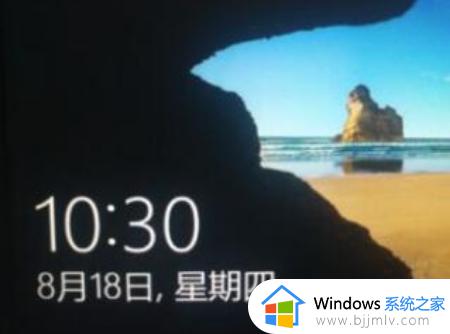
以上就是win10自动更新完无法开机修复方法的所有内容了,有需要的用户可以按照以上步骤进行操作,希望对大家有所帮助。
win10自动更新后启动不了怎么办 win10自动更新完无法开机修复方法相关教程
- win10自动更新失败无法开机怎么办 win10自动更新导致无法开机修复方法
- win10自动更新关闭后怎么打开 win10关闭了自动更新如何开启
- win10自动更新方法开启 win10自动更新怎么开启
- 一键关掉win10自动更新方法 如何完全关闭win10自动更新
- win10启用自动更新的方法 win10如何启用自动更新
- win10更新强制关机后无法开机怎么办 如何修复win10系统更新强制关机启动不了
- win10怎么设置不自动更新 win10设置不自动更新系统的方法
- win10更新后一直重新启动怎么办 win10更新完了一直重启修复方法
- win10关闭自动更新还是会更新怎么办 win10关闭自动更新后还是会更新处理方法
- win10怎么打开自动更新 win10如何开启自动更新
- win10如何看是否激活成功?怎么看win10是否激活状态
- win10怎么调语言设置 win10语言设置教程
- win10如何开启数据执行保护模式 win10怎么打开数据执行保护功能
- windows10怎么改文件属性 win10如何修改文件属性
- win10网络适配器驱动未检测到怎么办 win10未检测网络适配器的驱动程序处理方法
- win10的快速启动关闭设置方法 win10系统的快速启动怎么关闭
win10系统教程推荐
- 1 windows10怎么改名字 如何更改Windows10用户名
- 2 win10如何扩大c盘容量 win10怎么扩大c盘空间
- 3 windows10怎么改壁纸 更改win10桌面背景的步骤
- 4 win10显示扬声器未接入设备怎么办 win10电脑显示扬声器未接入处理方法
- 5 win10新建文件夹不见了怎么办 win10系统新建文件夹没有处理方法
- 6 windows10怎么不让电脑锁屏 win10系统如何彻底关掉自动锁屏
- 7 win10无线投屏搜索不到电视怎么办 win10无线投屏搜索不到电视如何处理
- 8 win10怎么备份磁盘的所有东西?win10如何备份磁盘文件数据
- 9 win10怎么把麦克风声音调大 win10如何把麦克风音量调大
- 10 win10看硬盘信息怎么查询 win10在哪里看硬盘信息
win10系统推荐